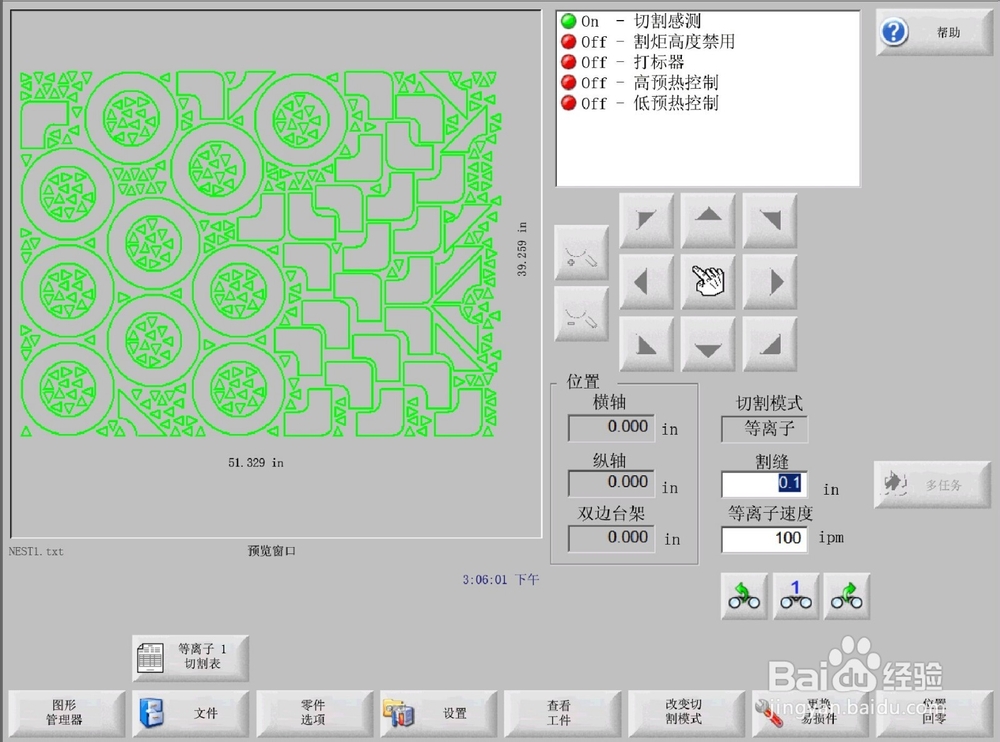1、Nester 的主查看区位于屏幕左上角,用于预览手动排样。自动排样期间,此区域无显示。自动排样所使用的板料尺寸主要依据在主设置屏幕中选择的板料信息。主屏幕右上角显示零件程序列表和所选的待排样零件数量。右下角则是用于指定排样保存名称和目标文件夹的字段。注:此软件功能受到CNC 上所安装的软件和硬件密钥(加密狗)的双重保护。

2、设置 HyperNest – 觊皱筠桡CNC按“设置”软键,可访问下列设置参数和配置自动排样程序。注:如果此功能无法使用(呈灰色),表明系统 上树臀熨垧未启用此项功能。请与您的系统 经销商联系,详细了解如何启用自动排样功能。显示设置界面的参数说明图形套料将排样参数切换成“自动”,启用此项功能。方向键移动增量1-5零件间距功能用于设置自动排样过程的零件间距。搜索增量此参数允许用户设置自动定位排样过程中所使用板料边距。废料间隙程序原点(排样开始位置)可以设置在左下角、左上角、右下角或右上角。切割方向切割方向允许用户选择自动排样过程中的零件布置方向。可选方向包括:从左向右,从右向左,从上向下,以及从下向上。套料方向选择自动排样过程中排样的布置方向。返回排样起点“返回排样起点”功能启用后,会在排样结束位置插入一条返回起点的空走线段。使用余料如果需要保留产生的余料,以便今后使用,请选择“开”,以使用余料自动排样。生成并切割边角料选择“开”,将生成可用于标准矩形排样的边角料。启用此功能,如果排样后剩余板料达到或超过 30% 即会生成边角料。最后一块矩形板料排样结束后出现暂停,随后切割边角料。M65 自动重载选择“开”允许自动重新加载新的板料。启用此功能后,每块板料排样结束时都会出现暂停,需要操作员按“开始恢复”。然后,新板料自动加载并运行。“自动重载”仅适用于标准矩形排样。

3、使用排样1. 在主设置屏幕中,选择“图形管理器”“ Nester ”。2. 在 Nester 屏璨蜀锉鲦幕中,按“添瑕铆幌约加零件”软键将新零件添加到排样零件列表中。3. 从图形库、磁盘或通过链路连接的主机中选择零件。4. 在弹出窗口中,输入要包含到排样中的零件数量。5. 添加新零件后,会在文件窗口中显示零件文件名和数量,为在自动排样过程中完成最终布置做好准备。6. 在“保存至”下拉列表中选择要排样的文件夹。7. 在“文件名”字段中输入排样名称。8. 按“确定”。排样过程中会显示进度窗口。



4、注:排样进度非常快,可能有些图形在屏幕上来不及显示,或者在排样过程中屏幕上可能会出现绘图异常的情况。如果所选的零件较多,超出了一张板料的容纳范围,将会生成多张板料(排样程序)文件,并以所选文件名加数字后缀的方式保存在所选文件夹中。例如,将零件文件保存为排样可能会生成多个名称分别为 NEST1.txt、NEST2.txt、NEST3.txt 等的零件文件。

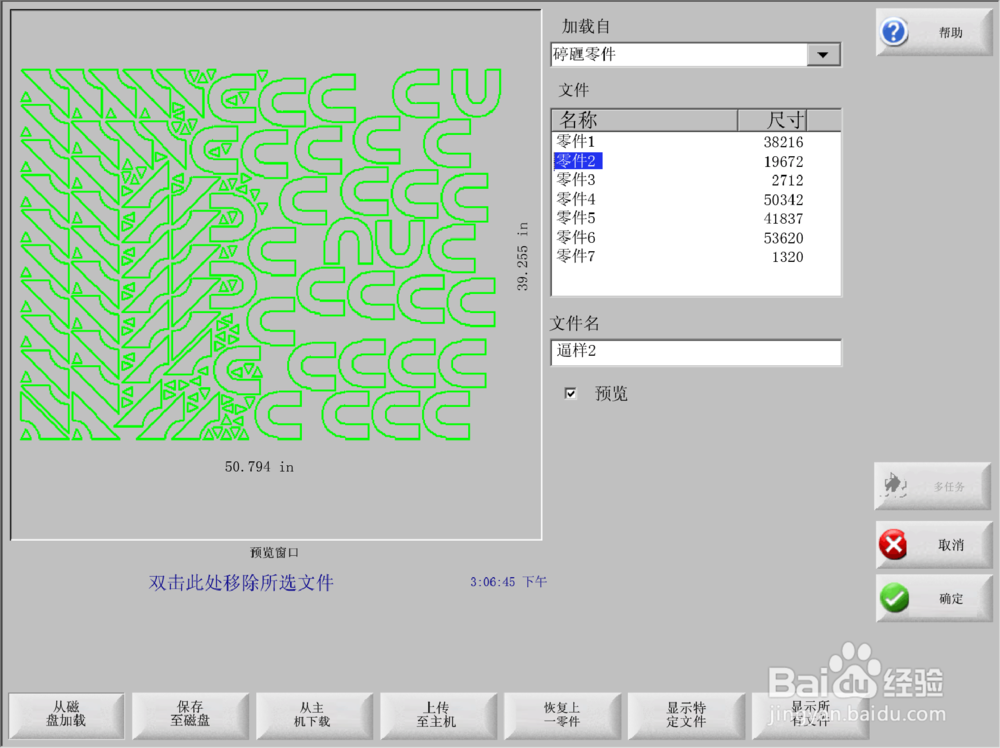
5、从排样中删除零件要从排样中移除零件:1. 在“文件”列表中高亮显示所选零件。2. 按“移除零件”软键。注:CNC 上的软件功能受硬件密钥或加密狗保护。如果已从系统上删除此硬件密钥,按“排样零件”软键时将会显示以下消息:HASP 未找到


6、排样摘要完成排样后,软件将生成一份关于自动排样过程的摘要报告。该摘要提供排样过程各项指标的统计分析,包括板料数量、排样执行时间、总排样率和排样的图形总数。注:使用相同零件配置生成的板料将以“板料编号 #”的形式列出。向下滚动屏幕可查看以下信息:所用零件分析、生成的各个板料以及特定板料的净利用率列表信息。按“确定”接受排样,将第一张板料作为当前零件。按“取消”键拒绝排样,返回主排样屏幕从排样中添加或移除零件。

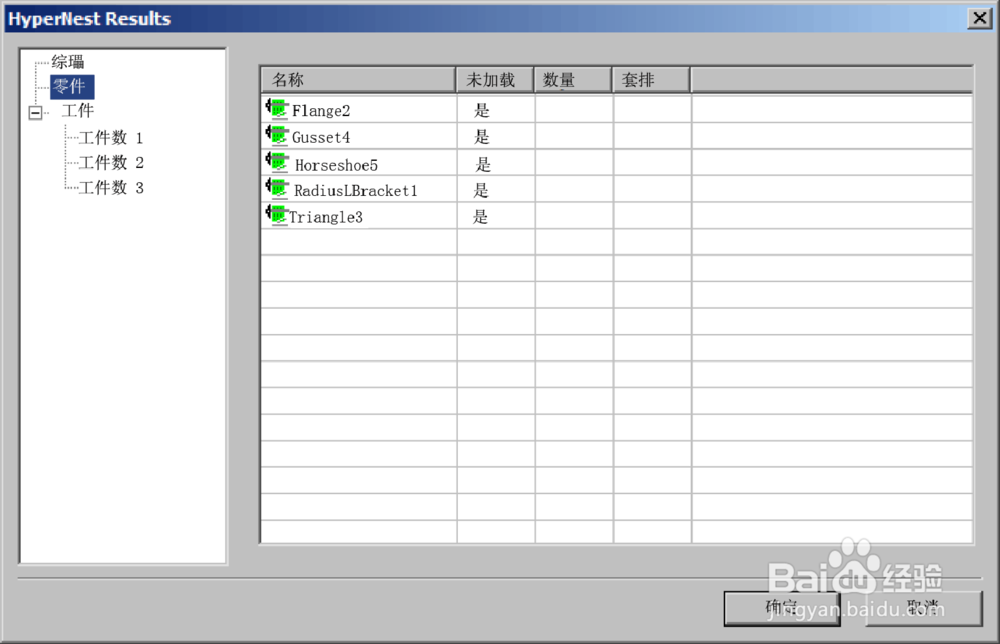
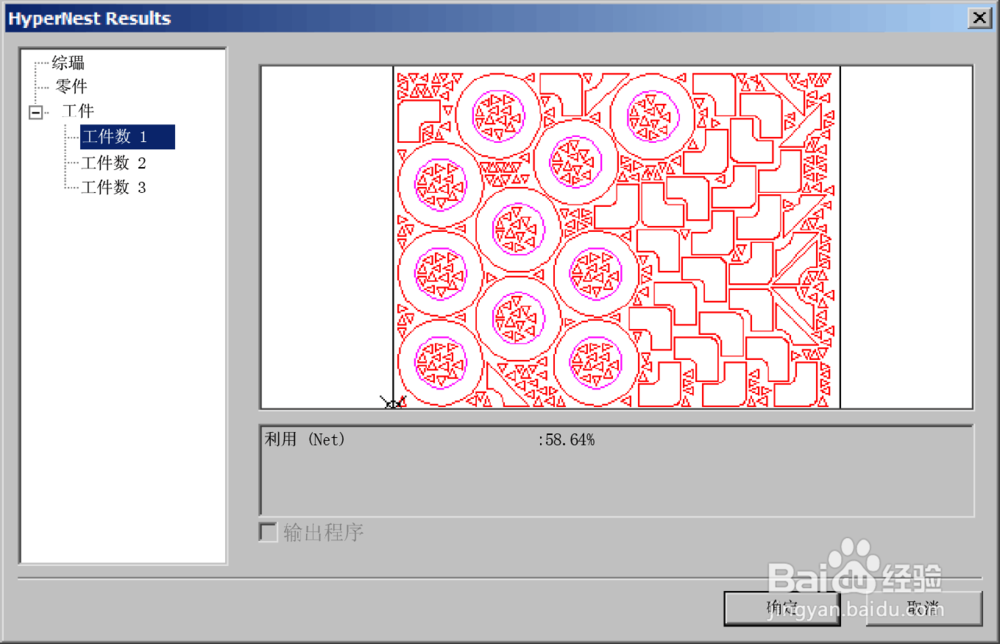
7、排样主屏幕视图注:开环或其他无效几何形状的零件可能无法自动套料。无法自动排样的零件也许可以手动排样。